excel每次打開都提示修復的解決方法:首先打開excel表格,點擊頁面頂部的“文件”選項卡;然後點擊左側工具列的“選項”,在彈出的新視窗中點擊右側的取消勾選「僅停用此工作博的自動復原」操作即可。

本教學操作環境:windows7系統、Microsoft Office Excel2011版、Dell G3電腦。
原因是因為僅停用此工作博的自動復原被勾選了。
首先需要開啟Excel2011的軟體進入,如圖所示,開啟需要處理的文件,點選左上角的文件選項。
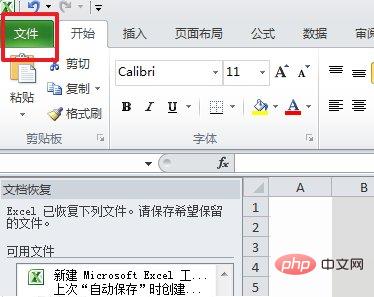
然後進入頁面之後,如圖所示,點擊左側的工具列裡面的選項進入。
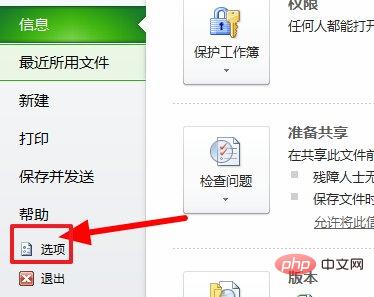
最後,進入頁面後,如圖所示,需要點擊右側的取消勾選僅停用此工作博的自動恢復,這樣操作即可解決問題。
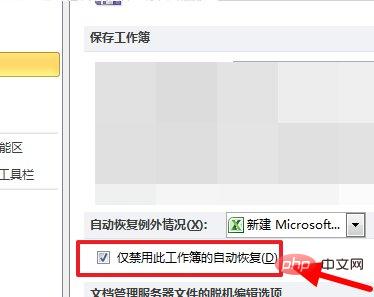
相關學習推薦:excel教學
以上是excel每次開啟都提示修復怎麼辦的詳細內容。更多資訊請關注PHP中文網其他相關文章!


